Höfundur:
Clyde Lopez
Sköpunardag:
24 Júlí 2021
Uppfærsludagsetning:
1 Júlí 2024
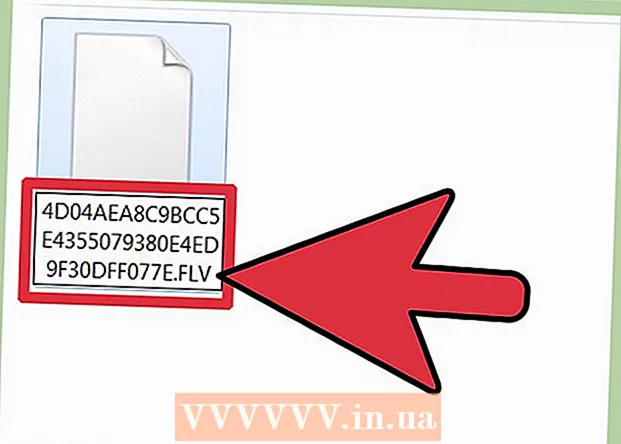
Efni.
Nokkur forrit geta hlaðið niður YouTube myndböndum, flash -leikjum og fleiru. En hefur þú einhvern tíma velt því fyrir þér hvernig á að gera þetta án hjálpar forrits? Leiðbeiningar okkar munu kenna þér hvernig á að hlaða niður myndböndum með aðeins Mozilla Firefox.
Skref
 1 Sækja Mozilla Firefox.
1 Sækja Mozilla Firefox.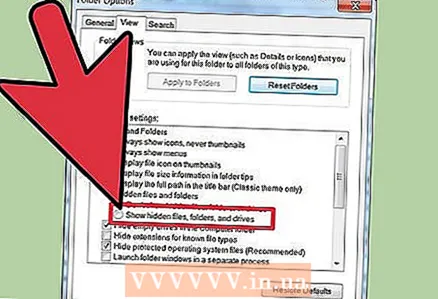 2 Hakaðu við reitina við hliðina á valkostunum sem eru falin skrár og möppur.
2 Hakaðu við reitina við hliðina á valkostunum sem eru falin skrár og möppur.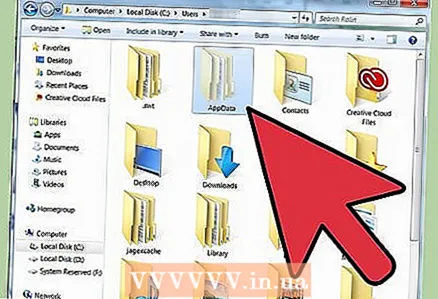 3 Farðu í möppuna „Notandi“ og opnaðu „AppData“.
3 Farðu í möppuna „Notandi“ og opnaðu „AppData“.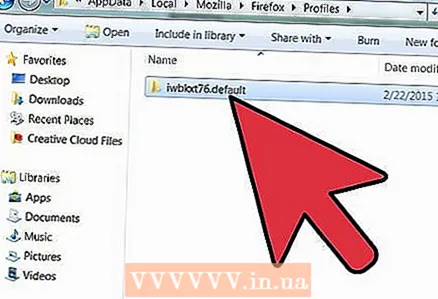 4 Farðu í Local Mozilla Firefox Profile, þar finnur þú möppu með handahófi valnu nafni sem endar með ".default". Farðu í þessa möppu og farðu í "Cache".
4 Farðu í Local Mozilla Firefox Profile, þar finnur þú möppu með handahófi valnu nafni sem endar með ".default". Farðu í þessa möppu og farðu í "Cache". 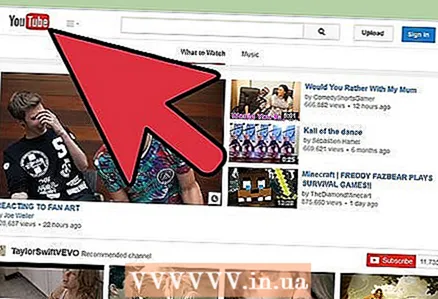 5 Opnaðu Mozilla Firefox og farðu á YouTube.
5 Opnaðu Mozilla Firefox og farðu á YouTube.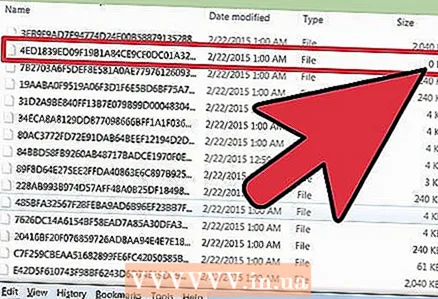 6 Opnaðu myndbandið sem þú vilt og skoðaðu „Skyndiminni“. Þar muntu sjá að ný skrá hefur verið búin til sem inniheldur 0 KB. Afritaðu þessa skrá og bíddu eftir að myndbandið er hlaðið niður að fullu.
6 Opnaðu myndbandið sem þú vilt og skoðaðu „Skyndiminni“. Þar muntu sjá að ný skrá hefur verið búin til sem inniheldur 0 KB. Afritaðu þessa skrá og bíddu eftir að myndbandið er hlaðið niður að fullu. 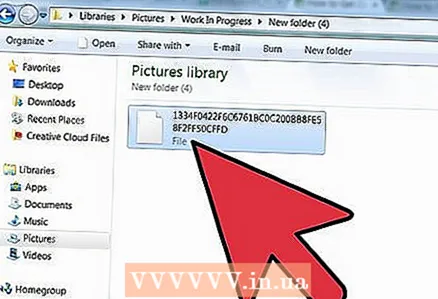 7 Þegar myndbandinu er hlaðið upp skaltu afrita skrána í hvaða möppu sem þú vilt.
7 Þegar myndbandinu er hlaðið upp skaltu afrita skrána í hvaða möppu sem þú vilt.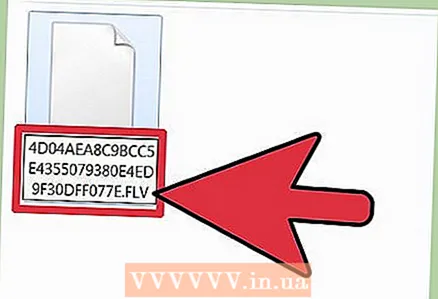 8 Það mun ekki hafa viðbót, svo þú ættir að endurnefna það með því að bæta við .flv í lokin. Hægt er að skoða myndbandið.
8 Það mun ekki hafa viðbót, svo þú ættir að endurnefna það með því að bæta við .flv í lokin. Hægt er að skoða myndbandið.
Ábendingar
- Að öðru skrefi. Til að sjá falnar skrár og möppur, farðu í möppuna og finndu „Verkfæri“ efst. Farðu nú í Mappavalkostir> Skoða flipa> Sýna falnar skrár> möppur> drif.
- Að áttunda þrepi. Margir leikmenn geta ekki spilað slíka skrá, svo þú þarft að breyta henni í venjulegt snið. Vinsamlegast notaðu viðeigandi hugbúnað.
- Að fyrsta skrefinu. Hægt er að hala niður Mozilla Firefox af krækjunni http://www.mozilla.com/en-US/firefox/
- Í fimmta skrefið. Áður en þú heimsækir síðuna ættirðu að hreinsa skyndiminni með því að fara í Verkfæri> Hreinsa nýlega sögu í Firefox.
Viðvaranir
- Ef myndbandið er varið, þá mun þessi aðferð ekki hjálpa þér.



